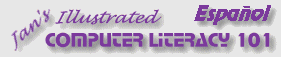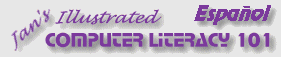|
Rutas hacia Archivos y Carpetas
En la Barra de Direcciones puede
escribir también la ruta a una carpeta o archivo.
Esto le permite trabajar en la ventana IE con algunas cosas además de las
páginas web. No obstante, puede creer que ha perdido su Navegador! La
Barra de Herramientas puede cambiar considerablemente.
Cuán confuso es él?
Una URL normal hacia
una página en la Web se vé como sigue:
http://www.jegsworks.com/Lessons/connecting.htm
Comienza con el protocolo, sigue con el nombre del dominio y después la
ruta a una página en particular.
La ruta hacia un archivo en su
computadora se vé así:
c:\Mi Documentos\complit101\mipágina.htm
La ruta hacia una carpeta en su computadora
se vé así:
c:\Mi Documentos\complit101\
Como es de diferente una ruta de una URL? Las barras
inclinadas van en direcciones distintas. Hay una letra que indica el drive
en lugar de un protocolo. Diferencias sutiles, pero muy
importantes.
|
 |

Dónde están:
JegsWorks >
Lecciones > Web
Antes de comenzar...
Proyecto
1: Elementos del Navegador
Conectando
Interfase IE
Navegando

 Técnicas Técnicas
 Marcos Marcos
 Atrás/Adelante Atrás/Adelante
 Historia Historia
 Problemas Problemas
 Errores Errores
 Formulario Formulario
 Favoritos Favoritos
 Organizar Organizar
 Barra
de Dirección Barra
de Dirección
 Rutas
de Direcciones Rutas
de Direcciones
Imprimiendo
Guardando
Buscando
Sumario
Examen
Ejercicios
Buscar
Glosario
|
|
Qué puede suceder?
Si ingresa a la ruta hacia un archivo o solo hacia una
carpeta en la Barra de Direcciones, lo que vé podría dejarlo perplejo.
He aquí las posibilidades.
|
Ruta hacia Archivo: |
|
|
Ruta hacia Carpeta: |
IE le mostrará que hay en esa carpeta, justamente
como hacen el Explorer y Mi PC cuando usan una Vista de la
Web. La Barra de Herramientas mostrará los botones del
Explorador.
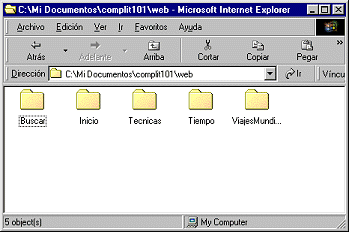
 Sorpresa! La lista de direcciones en la lista que
desciende, es cambiada por un árbol de
carpetas.
Sorpresa! La lista de direcciones en la lista que
desciende, es cambiada por un árbol de
carpetas.
|
Como volver a IE, si la barra de herramientas ha
cambiado?
 |
Paso a Paso: Rutas a la Barra de Direcciones |
 |
|
Qué aprenderá:
|
entrar en una ruta
volver a la interfase de IE
|
Inicio con:

Su navegador puede desplegar algunos tipos de archivos en
su disco rígido.
Puede ser bastante chocante, si no está esperando
algunos de los cambios que suceden cuando usted haga esto.
En IE: Archivo de Texto
-
En
la Barra de Direcciones escriba la ruta completa C:/Windows/General.txt
y apriete ENTRAR.
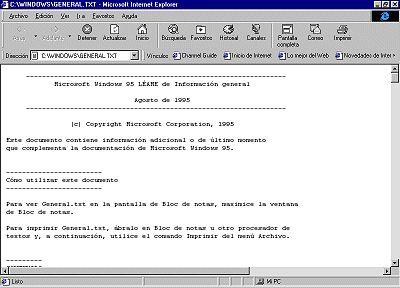
En la mayoría de los casos, este archivo de texto simple, se despliega exactamente en la ventana del
navegador en lugar de abrir otro programa.
La extension txt es una que IE entiende, de manera que puede mostrar
el contenido del archivo. Los botones de la barra de herramientas no
cambian para un archivo de texto.
 Tenga cuidado al usar la barra inclinada de derecha/izquierda que se utiliza para
direcciones web en lugar de la barra de izquierda/derecha que se usa para una
ruta en la computadora. Si usted usa estas últimas, se abriran Bloc de notas u otro editor de textos y
mostrarán el archivo. Esta vez no queremos eso.
Tenga cuidado al usar la barra inclinada de derecha/izquierda que se utiliza para
direcciones web en lugar de la barra de izquierda/derecha que se usa para una
ruta en la computadora. Si usted usa estas últimas, se abriran Bloc de notas u otro editor de textos y
mostrarán el archivo. Esta vez no queremos eso.
En IE: Word
Esta parte asume que usted tiene alguna versión de Word instalada en su
computadora.
 Abrir una nueva ventana en el navegador con la
combinación de teclas CTRL + n.
Abrir una nueva ventana en el navegador con la
combinación de teclas CTRL + n.
- En la Barra de Direcciones de la nueva ventana, escriba la
ruta hacia el documento Word
C:\Mi Documentos\complit101\word\Win98 article.doc .
Cuide el espaciado!Este archivo está en los
archivos fuente que usted instaló en su disco
rígido. Si no tiene instalado este archivo, puede usar la URL
http://www.jegsworks.com/Lessons/resources/words resources/Win98 article.doc
El documento se abre en la ventana del navegador en lugar de hacer arrancar a
Word.
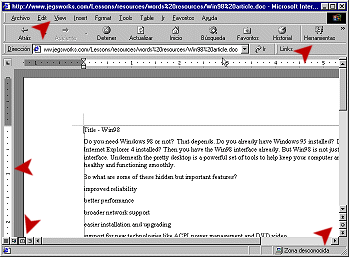
- Mire a la ventana. Qué ha cambiado? Que quedó igual?
Las flechas rojas apuntan a características del Word: menú del Word, un
botón nuevo, reglas, y botones de Word a la derecha y abajo a la izquierda.
- Abra cada uno de los menús para ver los comandos. Internet Explorer
o Word?
-
Clic
en
 el nuevo botón Herramientas. Sorpresa! Aparecieron las barras de
herramientas de Word. Ahora tiene las características para formatear y editar de
Word, sin necesidad de abrir un programa por separado.
el nuevo botón Herramientas. Sorpresa! Aparecieron las barras de
herramientas de Word. Ahora tiene las características para formatear y editar de
Word, sin necesidad de abrir un programa por separado.
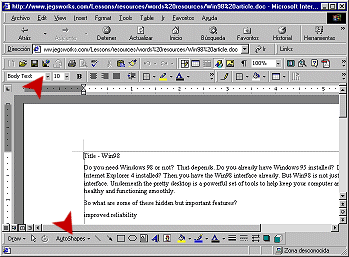
La parte inferior es tal que todas estas barras ocupan mucho espacio, y
confunden la mirada.
En IE: Carpeta
-
En
la Barra de Direcciones escriba la ruta parcial C:/Windows
y apriete ENTRAR.
Qué ha cambiado?
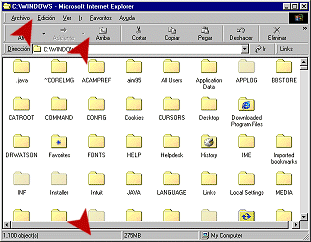
-
Abra los menús. Cuál ha cambiado?
La Barra de Estado es diferente. La Barra de Herramientas ahora
muestra los botones del Explorer y la ventana muestra los contenidos de la
carpeta Windows. Guau!
Esto le hará latir el corazón de prisa, si no lo estaba
esperando!!
-
 Despliegue hacia abajo la ventana hasta encontrar el archivo General.txt
y entonces un doble-clic en él. Despliegue hacia abajo la ventana hasta encontrar el archivo General.txt
y entonces un doble-clic en él. (Si tiene dificultades para encontrarlo, debe alinear los iconos por Nombre
|
| . Entonces los archivos quedarán en orden alfabético.)
El programa que está asociado con la extension txt (Bloc de notas por
defecto) se abrirá desplegando el archivo. Creía que el archivo se vería en la misma ventana del icono? No será así
esta vez.
La ventana se comporta como en el MS-Explorer, en lugar de como en el Explorer
de Internet.
(Hasta los nombres, son ahora confusos!)
- Cierre
Bloc de notas.
Vuelva hacia la Interfase del Navegador
-
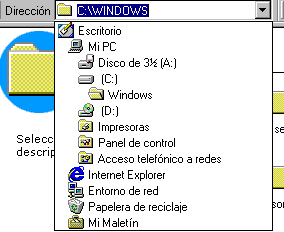 Clic
en la flecha al final de la Barra de Direcciones. Un cambio! La
lista que desciende ahora, muestra la jerarquía de carpetas en su computadora en lugar de las
direcciones que usted tenía escritas allí. Clic
en la flecha al final de la Barra de Direcciones. Un cambio! La
lista que desciende ahora, muestra la jerarquía de carpetas en su computadora en lugar de las
direcciones que usted tenía escritas allí. Cualquiera podría quedar realmente confundido!
Como puede volver atrás al Explorer de Internet normal desde aquí?
- Seleccione
 Internet Explorer
desde la lista que baja. Internet Explorer
desde la lista que baja. La ventana vuelve al Internet Explorer y le muestra la página
Inicio.
-
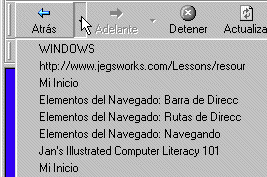 Abra
la lista que se despliega para el botón Atrás. Le muestra todos los
sitios donde estuvo, incluso el documento de Word y la carpeta Windows. Abra
la lista que se despliega para el botón Atrás. Le muestra todos los
sitios donde estuvo, incluso el documento de Word y la carpeta Windows.
 Otra manera de volver a IE,
es
usando el botón Atrás en la Barra de Herramientas para
volver a la página HTML previa. No obstante, así perderá los
items que salteó en la lista del botón de Atrás. Otra manera de volver a IE,
es
usando el botón Atrás en la Barra de Herramientas para
volver a la página HTML previa. No obstante, así perderá los
items que salteó en la lista del botón de Atrás.
|